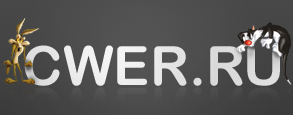Днепров А. Г. Видеосамоучитель Word 2007 + CD
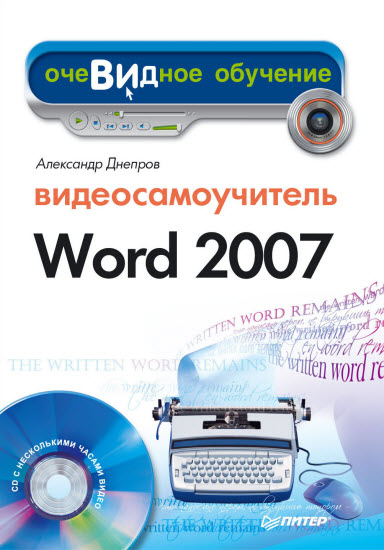
Эта книга поможет вам изучить Word 2007 — текстовый редактор из пакета Microsoft Office 2007. В ней возможности Word 2007 раскрыты в такой форме, чтобы у вас не возникло никаких трудностей при освоении этой мощной программы.
Создание и форматирование документов, копирование и вставка данных, добавление таблиц и рисунков и многие другие операции не только просто и понятно описаны, но и показаны «вживую» — в видеокурсе, который вы найдете на прилагаемом к книге компакт-диске.
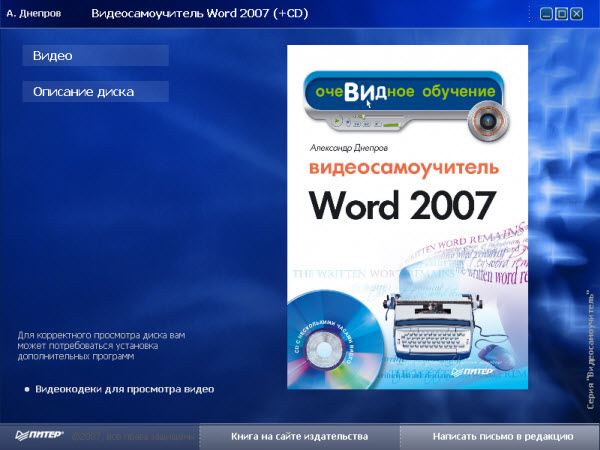
Видеокурс - главное содержимое компакт-диска. Он состоит из 25 видеоуроков, охватывающих темы, которые рассмотрены в книге.
Список уроков:
- Устройство окна Microsoft Word. Описывается окно программы, обращается внимание на то, что вместо меню и панелей инструментов теперь используется лента с вкладками. Показывается, как можно скрывать и снова отображать ленту, переходить по вкладкам.
- Настройка программы. Описываются настройки в окне Параметры Word на разных страницах, особенно те, что касаются правописания, сохранения и языка.
- Работа со справочной системой. Описывается работа с окном справки: просмотр оглавления, поиск по ключевым словам, панель инструментов, особо подчеркивается, что по Интернету доступно дополнительное содержимое.
- Открытие, сохранение и закрытие документа. Показывается процедура открытия, сохранения и закрытия документа.
- Просмотр текста. Демонстрируются средства просмотра текста с помощью вкладки Вид: Разметка страницы, Режим чтения, Черновик и т. д., показ и скрытие линейки, сетки, выбор масштаба просмотра.
- Ввод и редактирование текста. Описывается ввод текста, показывается, как можно выделить, перенести в другое место и удалить текстовый фрагмент, создать абзац текста.
- Создание документа из шаблона Microsoft Word. Описывается создание нового документа из готового шаблона Microsoft Word, показывается его подработка, затем он сохраняется как пользовательский шаблон.
- Поиск и замена текста. Демонстрируется процедура поиска и замены текстового фрагмента.
- Форматирование символов текста. Демонстрируется форматирование текста с помощью инструментов на ленте: создание курсива, полужирного текста, смена шрифта, его размера и цвета.
- Форматирование абзацев текста. Демонстрируется работа средств форматирования абзацев на ленте: выравнивание, отступ, междустрочный интервал.
- Проверка правописания. На примере открытого текстового документа демонстрируется проверка правописания. Для наглядности в текст намеренно добавляется ошибка, потом находится.
- Форматирование встроенными стилями. Создание стилей символов и абзацев. В готовом документе показывается применение встроенных стилей к абзацам и символам. Демонстрируется создание стиля символов, а также стиля абзаца, затем применение нового стиля.
- Создание стилей списков. Демонстрируется создание стиля для маркированного списка, сохранение и применение стиля.
- Создание стиля обрамления и фонового цвета абзаца. Вокруг абзаца создается рамка с заливкой, потом абзац сохраняется как новый стиль, и демонстрируется применение этого стиля к другим абзацам.
- Создание простой таблицы. Демонстрируется создание простой таблицы, затем показывается вставка и удаление новых строк и столбцов.
- Объединение и разбиение ячеек таблицы. На примере готовой таблицы показывается объединение ячеек, затем разбиение ячейки на строки и столбцы.
- Настройка свойств таблицы. Из контекстного меню открывается окно настройки таблицы, настраиваются размеры, выравнивание, границы.
- Настройка фоновой заливки. Выделяются ячейки в верхнем ряду таблицы, открывается окно свойств таблицы, демонстрируется настройка заливки каким-либо цветом.
- Вставка рисунков в текст. Демонстрируется вставка рисунка в текстовый документ, настройка размеров, угла поворота, обтекания текста.
- Вставка названия рисунка. Демонстрируется вставка названия рисунка, показывается, как можно создать собственную надпись (например, Рис. 1 вместо Рисунок 1).
- Вставка клипов с сайта Microsoft. Показывается поиск и вставка анимационного GIF-файла с сайта Microsoft с помощью организатора клипов.
- Вставка колонтитулов. На примере готового документа из нескольких страниц демонстрируется вставка и настройка колонтитулов.
- Нумерация страниц. На примере готового документа из нескольких страниц демонстрируется вставка и настройка номеров страниц.
- Настройка параметров страницы. При открытом документе идет переход на вкладку Разметка страницы, в области Параметры страницы нажимается кнопка вызова диалогового окна Параметры страницы. Страница настраивается.
- Предварительный просмотр и печать документа. При открытом документе выбирается команда Файл — Печать — Предварительный просмотр. Страница настраивается. При открытом документе выбирается команда Файл — Печать, в окне Печать настраивается печать (выбирается принтер, число копий и т. п.), затем печатается документ.
Издательство: Питер
Год: 2008
Страниц: 240
Язык: русский
Формат: DjVu
Качество: хорошее
Скачать книгу (322 МБ):
hostefile 04/07/13 Просмотров: 1666
0